ViewSonic VX3211-2K-mhd User Manual
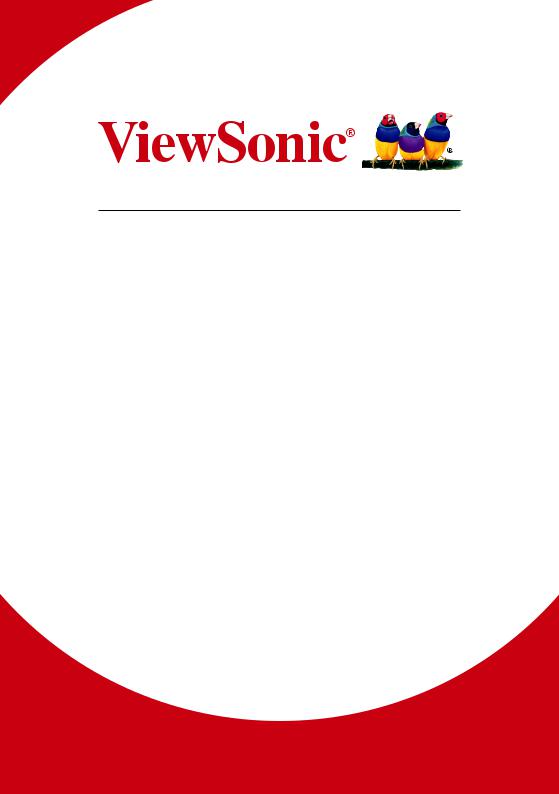
VX3211-2K-mhd Monitor
Uživatelská píruka
Model číslo: VS17000

Děkujeme Vám za výběr značky ViewSonic
Společnost ViewSonic je již více než 30 let předním světovým dodavatelem zobrazovacích řešení a jejím cílem je překonávat všeobecné očekávání technologického vývoje, inovace a jednoduchosti. Společnost ViewSonic věří, že její výrobky mohou pozitivně ovlivňovat svět, a je přesvědčena, že vám vybraný výrobek ViewSonic bude dobře sloužit.
Ještě jednou Vám děkujeme za výběr značky ViewSonic!

Obsah |
|
|
1. |
Upozornění a varování....................................... |
1 |
2. |
Začínáme............................................................. |
3 |
|
2-1. Obsah balení..................................................................... |
4 |
|
2-2. Vnější části monitoru......................................................... |
5 |
|
2-3. Instalace hardwaru............................................................ |
6 |
|
2-4. Rychlá instalace................................................................. |
8 |
|
2-5. Zapnutí............................................................................... |
9 |
|
2-6. Instalace ovladačů (Nastavení Windows 10)................... |
10 |
3. |
Nastavení obrazu.............................................. |
11 |
|
3-1. Nastavení režimu synchronizace..................................... |
11 |
|
3-2. Pomocí ovládacího panelu.............................................. |
12 |
4. |
Úvod k nabídce OSD......................................... |
15 |
|
4-1. Struktura nabídky OSD.................................................... |
15 |
|
4-2. Vysvětlivky nabídky OSD................................................. |
22 |
|
4-3. Gestion des paramètres du moniteur.............................. |
27 |
5. |
Specifikace........................................................ |
29 |
6. |
Odstranování problémů................................... |
31 |
7. |
Čištění a údržba................................................ |
32 |
|
Čištění monitoru...................................................................... |
32 |
iii

8. Prohlášení o shodě........................................... |
34 |
|
8-1. Prohlášení o souladu se směrnicemi FCC...................... |
34 |
|
8-2. |
Prohlášení Industry Canada............................................ |
35 |
8-3. |
Prohlášení o shodě CE pro evropské země.................... |
35 |
8-4. |
Prohlášení o shodě se směrnicí o omezením používání |
|
určitých nebezpečných složek (RoHS2).................................. |
36 |
|
8-5. |
Likvidace produktu po skončení životnosti...................... |
38 |
9. Informace o autorském právu.......................... |
39 |
|
Zákaznická podpora................................................................ |
41 |
|
Omezená záruka..................................................................... |
44 |
|
iv

1. Upozornění a varování
1.Před používáním zařízení si přečtěte všechny tyto pokyny.
2.Uschovejte tyto pokyny na bezpečném místě.
3.Dodržujte všechna varování a pokyny.
4.Seďte ve vzdálenosti alespoň 45 cm od monitoru.
5.Monitor přesunujte vždy opatrně.
6.Nedemontujte zadní kryt. Tento monitor obsahuje součástky pod vysokým napětím. Při kontaktu s těmito součástkami hrozí nebezpečí vážného zranění.
7.Nepoužívejte tento přístroj v blízkosti vody. Upozornění: Zabraňte nebezpečí požáru nebo úrazu elektrickým proudem a nevystavujte tento přístroj dešti ani vlhku.
8.Nevystavujte monitor přímému slunečnímu záření nebo jinému zdroji tepla. Nasměrujte monitor od přímého slunečního záření, aby se neodráželo na obrazovce.
9.Očistěte suchým a měkkým hadříkem. Je-li třeba provést další čištění, viz další pokyny v části „Čištění monitoru“ v této příručce.
10.Nedotýkejte se obrazovky. Mastné skvrny se obtížně odstraňují.
11.Panel monitoru neotírejte silou ani jej nevystavujte tlaku - může dojít k trvalému poškození obrazovky.
12.Nezakrývejte žádné ventilační otvory. Montujte v souladu s pokyny výrobce.
13.Zařízení neumísťujte v blízkosti zdrojů tepla, jako jsou radiátory,
články topení, sporáky nebo jiná zařízení (včetně zesilovačů), která se zahřívají.
14.Umístěte monitor na dobře větrané místo. Na monitor neumísťujte žádné předměty, které by mohly zabránit odvádění tepla.
15.Na monitor, videokabel nebo napájecí kabel neumísťujte těžké předměty.
1
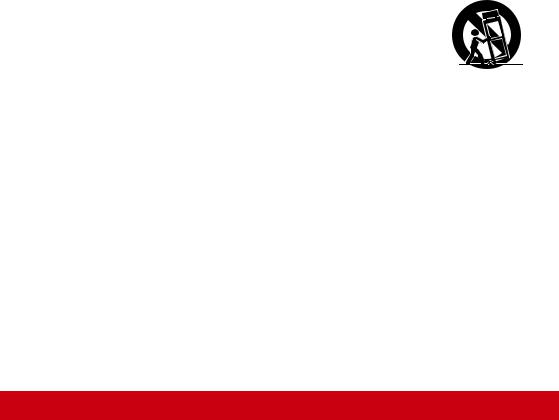
16.Pokud zjistíte kouř, neobvyklý hluk nebo zvláštní zápach, okamžitě monitor vypněte a obraťte se na prodejce nebo na společnost ViewSonic. Při dalším používání monitoru hrozí nebezpečí.
17.Nebraňte bezpečnostní funkci polarizované nebo uzemňovací zástrčky.Polarizovaná zástrčka má dva nože, z nichž jeden je
širší než druhý. Uzemňovací zástrčka má dva nože a jeden hrot. Tento širší nůž nebo hrot zajišžují Vaší bezpečnost. Pokud dodávaná zástrčka nepasuje do Vaší zásuvky, kontaktujte elektrikáře, který vymění zastaralý typ zásuvky.
18.Zajistěte sížový kabel tak, aby se po něm nechodilo a aby nebyl přiskřípnutý zejména u zástrčky, objímky zásuvky a v místě vývodu z přístroje. Ujistěte se, že je přívod proudu umístěn poblíž přístroje tak, aby byl snadno přístupný.
19.Používejte pouze taková přídavná zařízení/příslušenství, která stanovuje výrobce.
20.Používejte pouze s vozíkem, stojanem, trojnožkou
(stojanem), držákem nebo stolem, stanoveným výrobcem nebo dodávaným spolu s přístrojem. Při použití vozíku buďte opatrní během přesouvání vozíku s přístrojem tak, aby jeho převrácením nedošlo ke zranění.
21.V případě dlouhodobé nečinnosti přístroj odpojte od zdroje napětí.
22.Veškeré opravy svěřujte kvalifikovanému personálu. Oprava přístroje je nutná, pokud byl jakkoliv poškozen, například v případě poškození sížového kabelu nebo zástrčky, vylití tekutiny nebo vniknutí cizího tělesa do přístroje, vystavení přístroje dešti nebo vlhkosti, nesprávné funkce přístroje nebo jeho upuštění na zem.
2

2. Začínáme
Pokud byste zaznamenali problémy a museli zakoupený výrobek z jakéhokoli důvodu vrátit, uchovejte prosím původní obal, registrační formulář a účtenku. Tyto položky vám usnadní ověření výrobku a opravu, vrácení peněz a/nebo vrácení výrobku.
Pokud máte s výrobkem problém nebo dotazy, které jste
v uživatelské příručce nenašli, kontaktujte prosím oddělení služeb zákazníkům, které vám pomůže.
Důležité! Původní krabici a všechny obalové materiály uchovejte pro případ přepravy v budoucnu.
POZNÁMKA: Slovo „Windows“ označuje v této uživatelské příručce operační systém Microsoft Windows.
3

2-1. Obsah balení
Balení monitoru obsahuje:
•Monitor
•Napájecí kabely
•Kabel video
•Zvukový kabel
•Příručka pro rychlé nastavení
POZNÁMKA:
1Videokabely obsažené v balení se mohou lišit podle země. Další informace vám poskytne místní prodejce.
4
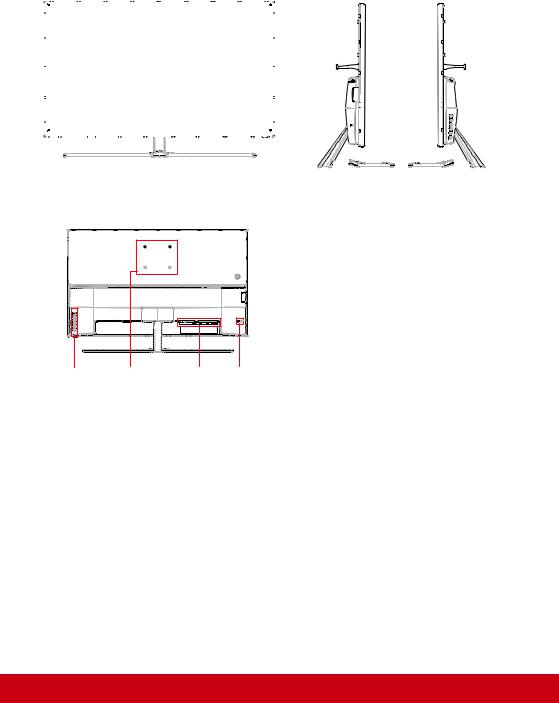
2-2. Vnější části monitoru
A. Přední pohled |
|
B. Pohled zprava a zleva |
||||||||||||||||||||||||||
|
|
|
|
|
|
|
|
|
|
|
|
|
|
|
|
|
|
|
|
|
|
|
|
|
|
|
|
|
|
|
|
|
|
|
|
|
|
|
|
|
|
|
|
|
|
|
|
|
|
|
|
|
|
|
|
|
|
|
|
|
|
|
|
|
|
|
|
|
|
|
|
|
|
|
|
|
|
|
|
|
|
|
|
|
|
|
|
|
|
|
|
|
|
|
|
|
|
|
|
|
|
|
|
|
|
|
|
|
|
|
|
|
|
|
|
|
|
|
|
|
|
|
|
|
|
|
|
|
|
|
|
|
|
|
|
|
|
|
|
|
|
|
|
|
|
|
|
|
|
|
|
|
|
|
|
|
|
|
|
|
|
|
|
|
|
|
|
|
|
|
|
|
|
|
|
|
|
|
|
|
|
|
|
|
|
|
|
|
|
|
|
|
|
|
|
|
|
|
|
|
|
|
|
|
|
|
|
|
|
|
|
|
|
|
|
|
|
|
|
|
|
|
|
|
|
|
|
|
|
|
|
|
|
|
|
|
|
|
|
|
|
|
|
|
|
|
|
|
|
|
|
|
|
|
|
|
|
|
|
|
|
|
|
|
|
|
|
|
|
|
|
|
|
|
|
|
|
|
|
|
|
|
|
|
|
|
|
|
|
|
|
|
|
|
|
|
|
|
|
|
|
|
|
|
|
|
|
|
|
|
|
|
|
|
|
|
|
|
|
|
|
|
|
|
|
|
|
|
|
|
|
|
|
|
|
|
|
|
|
|
|
|
|
|
|
|
|
|
|
|
|
|
|
|
|
|
|
|
|
|
|
|
|
|
|
|
|
|
|
|
|
|
|
|
|
|
|
|
|
|
|
|
|
|
|
|
|
|
|
|
|
|
|
|
|
|
|
|
|
|
|
|
|
|
|
|
|
|
|
|
|
|
|
|
|
|
|
|
|
|
|
|
|
|
|
|
|
|
|
|
|
|
|
|
|
|
|
|
|
|
|
|
|
|
|
|
|
|
|
|
|
|
|
|
|
|
|
|
|
|
|
|
|
|
|
|
|
|
|
|
|
|
|
|
|
|
|
|
|
|
|
|
|
|
|
|
|
|
|
|
|
|
|
|
|
|
|
|
|
|
|
|
|
|
|
|
|
|
|
|
|
|
|
|
|
|
|
|
|
|
|
C. Zadní pohled
1. Ovládací panel (podrobnosti v kapitole 3-1)
1 |
4 |
2 |
3 |
2.Port I/O (vstupu/výstupu) Tato část by měla zahrnovat všechny možnosti připojení I/O a také vstupní konektor napájení (podrobnosti v kapitole 2-4)
3.Slot pro zabezpečení Kensington (podrobnosti v kapitole 2-3, část B)
4.Toto je oblast VESA pro připojení na stěnu v zadní části monitoru*. Dodatečné pokyny k instalaci VESA na zeď najdete v kapitole 2-3 část A.
5

2-3. Instalace hardwaru
A. Instalace na stěnový nosič (volitelně)
POZNÁMKA: Jen pro použití se stěnovou konzolou certifikovanou zkušebnou Underwriters' laboratories Inc.
Chcete-li zakoupit sadu nástěnného držáku nebo výškově stavitelný podstavec, kontaktujte společnost ViewSonic® nebo místního prodejce. Postupujte dle pokynů dodaných se sadou. Chcete-li přeměnit stolní monitor na stěnový, postupujte podle následujících pokynů:
1.Najděte sadu nástěnného držáku, který je kompatibilní se standardem VESA a splňuje požadavky v části „Technické údaje“.
2.Ověřte, zda je vypínač vypnutý, a odpojte napájecí kabel.
3.Položte monitor lícem dolů na ručník nebo pokrývku.
4.Odmontujte podstavec. (Pravděpodobně bude nezbytné odmontovat šrouby.)
5.Šrouby odpovídající délky připevněte montážní konzolu z montážní sady nástěnného držáku.
6.Připevněte monitor na stěnu podle pokynů v sadě stěnového nosiče.
6
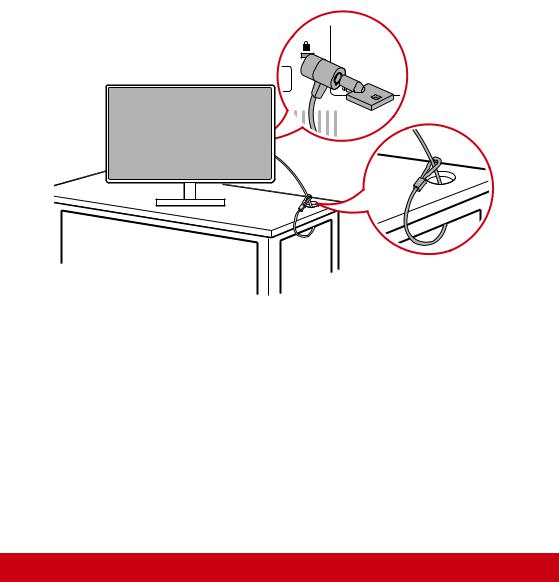
A. Používání zámku Kensington
Bezpečnostní konektor Kensington je umístěn na zadní straně monitoru. Více informací o instalaci a používání najdete na webové stránce Kensington na adrese http://www. kensington.com.
Níže je uveden ilustrační příklad nastavení zámku Kensington ke stolu.
*Obrázek je pouze ilustrační
7

2-4. Rychlá instalace
Připojení videokabelu
1.Ujistěte se, zda je LCD monitor i počítač vypnutý.
2.V případě nutnosti vyjměte zadní kryty.
3.Zapojte videokabel z LCD monitoru do počítače.
Uživatelé systému Macintosh: Modely nižší než G3 vyžadují adaptér Macintosh. Zapojte adaptér do počítače a do adaptéru zapojte videokabel.
Chcete-li si objednat adaptér ViewSonic® Macintosh, kontaktujte zákaznickou podporu ViewSonic.
Audio Audio |
DP |
|
out |
in |
|
D SUB HDMI
NapájecíPower Connkonektorc
8
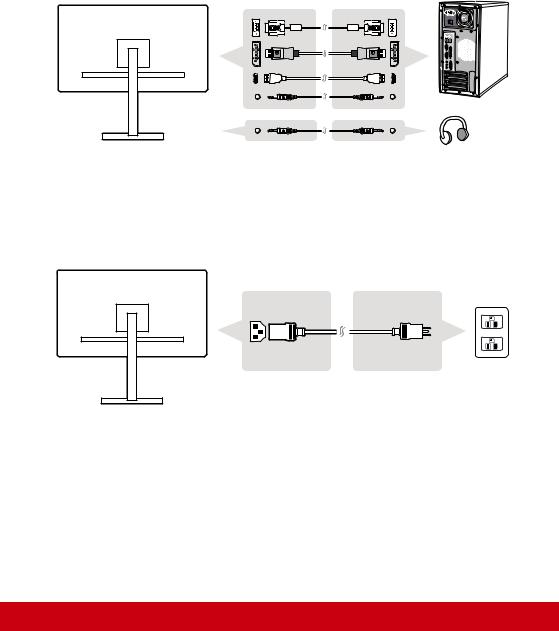
3.A. Videokabel a zvukový kabel
V případě počítače MAC s výstupem Thunderbolt zapojte koncovku mini DP „kabelu mini DP-DisplayPort“ do výstupního portu Thunderbolt počítače MAC. Poté zapojte druhý konec kabelu do konektoru DisplayPort na zadní straně monitoru.
3.B. Power Cable (and AC/DC adapter if required)
Connect the female connector of AC power cord to the power connector of monitor, and the AC plug of AC power cord to the AC outlet.
2-5. Zapnutí
Zapnutí LCD monitoru a počítače
Zapněte LCD monitor a poté zapněte počítač. Toto zvláštní pořadí
(LCD monitor ještě před počítačem) je důležité.
*Obrázek je pouze ilustrační
9
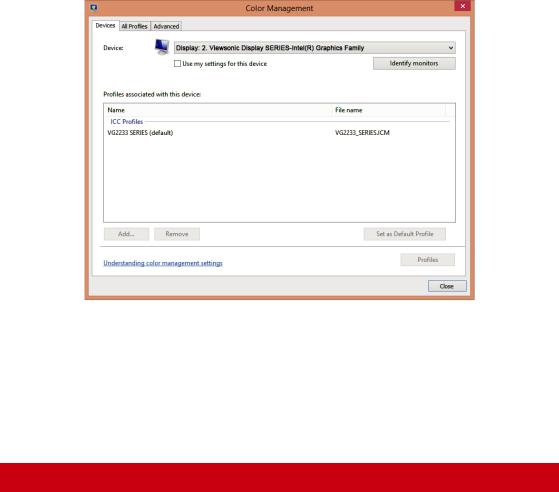
2-6. Instalace ovladačů (Nastavení Windows 10)
Abyste si mohli ovladač nainstalovat, nejdříve připojte monitor k počítači, počítač zapněte (nejdříve však zapněte monitor)
a ujistěte se, zda je počítač zapnutý. Počítač by měl automaticky monitor zjistit.
Aby bylo automatické zjišťování úspěšné, přejděte do nabídky „Advanced Display Settings“ (Upřesňující nastavení zobrazení)
v okně systému „Display Settings“ (Nastavení zobrazení) (rozlišení obrazovky). V něm můžete ověřit v části „Color Management“ (Správa barev) upřesňujících nastavení ověřit detekci monitoru ViewSonic.
VX4380 SERIES |
|
VX4380 SERIES.icm |
|
|
|
Pokud počítač monitor automaticky nerozpozná, ale stále funguje, můžete počítač restartovat a postupovat podle výše uvedeného postupu. Pro běžné používání není nutné, aby počítač monitor rozpoznal, ale toto nastavení je doporučeno.
Pokud zjistíte další problémy nebo máte dotazy, kontaktujte prosím zákaznickou podporu.
10

3. Nastavení obrazu
3-1. Nastavení režimu synchronizace
Chcete-li dosáhnout nejlepší kvality sledování obrazu, zářivých barev a ostře prokresleného textu, nastavte doporučené rozlišení monitoru (podrobnosti najdete v kapitole „Specification (Technické
údaje)“).
1.Přejděte do nabídky nastavení rozlišení zobrazení (každý operační systém má jiný postup otevření této nabídky).
2.Poté upravte rozlišení displeje tak, aby vyhovovalo nativnímu rozlišení monitoru. Tím dosáhnete nejlepšího možného rozlišení.
Máte-li potíže s nastavením rozlišení nebo nevidíte možnost , pravděpodobně budete potřebovat novější ovladač grafické karty. Nejnovější ovladač získáte od výrobce počítače nebo videokarty.
•V případě potřeby proveďte drobné úpravy pomocí tlačítkem
H.POSITION a V. POSITION, dokud nebude obraz úplně viditelný. (*pouze pro analogové použití). (Černé ohraničení okrajů obrazovky se musí lehce dotýkat osvětlené „aktivní plochy“ LCD monitoru.)
11
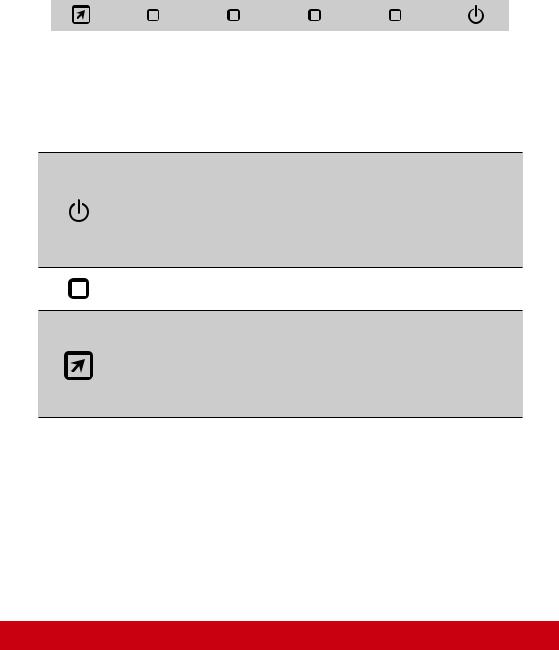
3-2. Pomocí ovládacího panelu
Po nastavení režimu synchronizace použijte tlačítka na předním nebo zadním ovládacím panelu pro zobrazení a nastavení OSD pro přizpůsobení obrazu.
* Poloha odkazuje na kapitolu 2.2
Vysvětlivky symbolů kolečka a OSD
Vysvětlivky symbolů kolečka jsou uvedeny níže:
Pohotovostní zapnutí/vypnutí
POZNÁMKA: Kontrolka napájení
Modrá = ZAP
Oranžová = Úspora energie
Nabídku zobrazíte stisknutím jakéhokoli čtvercového tlačítka.
Klávesová zkratka 1: Toto je klávesová zkratka. Výchozí nastavení je Hlasitost. Pokračujte stisknutím tlačítka po dobu 5 sekund, uživatel si může vybrat jednu z následujících možností: Hlasitost, Modrý světelný filtr, Režim hry, Poměr stran a Teplota barvy pro nastavení výchozí klávesové zkratky 1.
12
